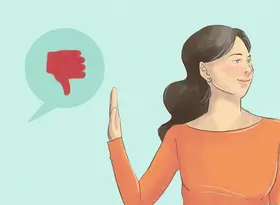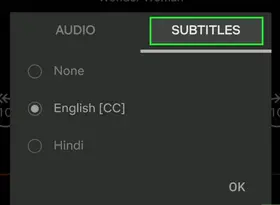怎么用PS去掉图片中的文字
答案未评审
修改时间
浏览量

在Photoshop中,去掉图片中的文字通常需要用到图层、选择工具和修复笔等功能。以下是一般的操作步骤:
打开图片:首先,在Photoshop中打开需要去掉文字的图片,可以通过“文件”菜单或拖拽方式进行操作。
创建新图层:在图层面板中,右键点击背景图层并选择“新建图层”,创建一个新的空白图层。将该图层放置在原图层之上。
选择修复区域:使用选区工具(如矩形选框或套索工具)选择需要覆盖文字的区域。可以根据文字的位置和颜色来选择合适的区域。
复制周围区域:按下“Ctrl+C”快捷键,将选中的区域复制到剪贴板中。然后,使用画笔工具或其他绘图工具,对复制的区域进行涂抹和调整,使其与周围的颜色和纹理相同。
粘贴复制区域:按下“Ctrl+V”快捷键,将复制的区域粘贴到新图层上。此时,粘贴的区域会覆盖原来的文字。
进行修复:使用修复笔工具或其他修复工具,对需要修复的区域进行细致的涂抹和调整,以使其与周围的区域无缝衔接。可以根据需要进行多次的涂抹、擦除和调整操作,直到达到满意的效果为止。
保存文件:完成修复后,将文件保存为新的图像格式(如JPEG或PNG),以便于在其他应用程序中使用。
需要注意的是,在使用Photoshop进行文字去除时,应遵循版权法律和道德规范,不得用于侵犯他人权益的目的。同时,在进行操作时,也应注意数据安全和备份,以免意外丢失重要数据。